

Por Nathan E. Malpass, Última atualização: April 28, 2024
Você já se viu na infeliz situação de excluir acidentalmente arquivos PDF importantes do seu telefone Android? Quer se trate de um documento relacionado ao trabalho, um material de estudo essencial ou memórias queridas na forma de PDF, perder esses arquivos pode ser angustiante. A boa notícia é que, na maioria dos casos, os arquivos excluídos podem ser recuperados, desde que você aja rapidamente e siga os passos corretos.
Neste artigo, orientaremos você através de vários métodos para ajudá-lo em como recuperar arquivos PDF excluídos no telefone Android dispositivos. Quer você seja um usuário experiente em tecnologia ou um iniciante, nosso guia passo a passo irá capacitá-lo a recuperar seus preciosos documentos e aliviar o estresse associado à perda de dados. Então, vamos mergulhar no mundo da recuperação de dados e equipá-lo com o conhecimento necessário para recuperar seus arquivos PDF excluídos em seu telefone Android.
Parte #1: Técnicas de segundo lugar sobre como recuperar arquivos PDF excluídos no telefone AndroidParte #2: O melhor método para recuperar arquivos PDF excluídos no telefone AndroidConclusão
Google Drive, geralmente usado para restaurar SMS, também oferece um recurso útil que pode ajudá-lo a recuperar arquivos PDF excluídos em seu telefone Android. Se você já ativou a opção de backup e sincronização para seus arquivos PDF, há uma boa chance de encontrar uma cópia dos arquivos excluídos nos backups do Google Drive. Siga estas etapas para verificar e restaurar seus arquivos PDF:

Google drive irá restaurar o arquivo PDF selecionado para seu local original no seu dispositivo Android. Se o arquivo foi excluído recentemente, é provável que você consiga recuperá-lo usando esse método sem problemas.
Se você é um usuário do Dropbox e ativou o recurso de backup e sincronização, poderá recuperar arquivos PDF excluídos do seu telefone Android usando backups do Dropbox. O Dropbox oferece um método simples para restaurar versões anteriores de arquivos, incluindo PDFs. Veja como recuperar arquivos PDF excluídos no telefone Android usando o Dropbox:
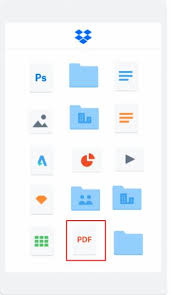
Observação: semelhante aos backups do Google Drive, Dropbox os backups só serão eficazes se você tiver o recurso de backup e sincronização ativado antes dos arquivos serem excluídos. Se você não vir os arquivos PDF excluídos no histórico de versões ou não tiver habilitado os backups anteriormente, não se preocupe. Existem mais técnicas a serem exploradas que podem ajudá-lo a recuperar seus dados perdidos.
Quando se trata de recuperar arquivos PDF excluídos do seu telefone Android, uma das ferramentas mais eficazes do mercado é Recuperação de dados do FoneDog Android. FoneDog é um software de recuperação de dados confiável e fácil de usar, projetado para ajudá-lo a recuperar dados perdidos, incluindo arquivos PDF, de dispositivos Android. Ele suporta vários tipos de arquivos e é compatível com uma ampla variedade de telefones e tablets Android.
Data Recovery Android
Recupere mensagens apagadas, fotos, contatos, vídeos, WhatsApp e assim por diante.
Encontre rapidamente dados perdidos e excluídos no Android com ou sem root.
Compatível com dispositivos Android 6000+.
Download grátis
Download grátis

Usando o FoneDog Android Data Recovery, você pode realizar uma verificação completa do armazenamento do seu dispositivo, mesmo para arquivos excluídos, e então recuperar seletivamente os itens necessários. Esse principal ferramenta gratuita de recuperação de dados Android pode mudar o jogo, especialmente se você não habilitou os backups na nuvem ou se os outros métodos não produziram os resultados desejados.
Aqui está um guia passo a passo sobre como recuperar arquivos PDF excluídos no telefone Android usando recuperação de dados do Android FoneDog:
Visite o site oficial do FoneDog e baixe o software Android Data Recovery. Instale-o em seu computador seguindo as instruções na tela.
Após a instalação, inicie o software em seu computador.
Usando um cabo USB, conecte seu telefone Android ao computador. Certifique-se de ter habilitado a depuração USB em seu dispositivo Android.
Se esta for a primeira vez que conecta seu telefone Android ao computador, talvez seja necessário permitir a depuração USB. FoneDog fornecerá instruções na tela para ativar esta opção.
Assim que seu dispositivo Android estiver conectado e reconhecido pelo FoneDog, você verá vários tipos de arquivos para escolher. Selecione "Documentos" ou "PDF" da lista, já que o FoneDog pode categorizar arquivos PDF como documentos.
Se o seu telefone Android estiver enraizado, o FoneDog poderá solicitar acesso de superusuário para realizar uma verificação mais profunda e obter melhores resultados. Conceda as permissões necessárias quando solicitado.
Clique no "Próximo" ou "Iniciar" botão para iniciar o processo de digitalização. O FoneDog agora irá verificar o armazenamento do seu telefone Android em busca de arquivos PDF excluídos.
Após a conclusão da verificação, você verá uma lista de arquivos recuperáveis, incluindo PDFs. Visualize os arquivos para verificar seu conteúdo e selecione os arquivos PDF que deseja recuperar.
Depois de selecionar os arquivos PDF, clique no botão "Recuperar" botão. O FoneDog começará a restaurar os arquivos PDF escolhidos para o armazenamento do seu computador.
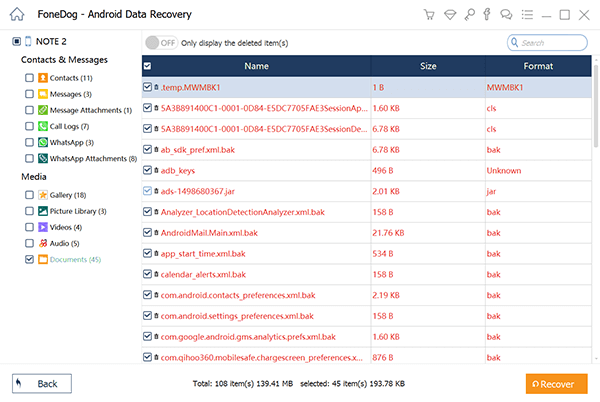
Por fim, transfira os arquivos PDF recuperados do seu computador de volta para o seu telefone Android usando um cabo USB ou qualquer outro método preferido.
Com o FoneDog Android Data Recovery, você pode recuperar com eficácia seus arquivos PDF excluídos e aliviar o estresse da perda de dados. Lembre-se de agir rapidamente e parar de usar seu telefone Android para outras tarefas após a perda de dados para aumentar as chances de recuperação bem-sucedida.
As pessoas também leramComo exportar mensagens de texto do Android para PDFComo encontrar fotos excluídas recentemente (Android + iOS)
Quando se trata de implementar como recuperar arquivos PDF excluídos no telefone Android, FoneDog Android Data Recovery se destaca como a melhor ferramenta para o trabalho. Com sua interface amigável e poderosos recursos de digitalização, o FoneDog oferece uma solução confiável e eficiente para recuperar dados perdidos, incluindo PDFs, de vários dispositivos Android.
Quer você tenha excluído acidentalmente seus arquivos ou tenha enfrentado perda de dados por outros motivos, o processo de digitalização abrangente do FoneDog garante uma alta taxa de sucesso na recuperação de seus documentos valiosos.
Ao contrário de depender apenas de backups na nuvem ou históricos de versões limitadas, o FoneDog Android Data Recovery vai além e se aprofunda no armazenamento do seu dispositivo para localizar e restaurar arquivos PDF excluídos.
Sua compatibilidade com uma ampla gama de dispositivos Android e suporte para telefones com e sem root tornam-no uma opção acessível e versátil para usuários de todos os níveis técnicos. Em apenas algumas etapas simples, você pode visualizar e recuperar seletivamente seus arquivos PDF, aliviando a frustração de exclusões acidentais e dores de cabeça com perda de dados.
Concluindo, para a recuperação mais eficaz e descomplicada de arquivos PDF excluídos em seu telefone Android, é altamente recomendável usar o FoneDog Android Data Recovery. Confie nesta ferramenta confiável para proteger seus dados preciosos e desfrute da tranquilidade de saber que seus documentos podem ser restaurados com facilidade.
Deixe um comentário
Comentário
Data Recovery Android
Recupere arquivos excluídos do telefone ou tablets Android.
Download grátis Download grátisArtigos Quentes
/
INTERESSANTEMAÇANTE
/
SIMPLESDIFÍCIL
Obrigada! Aqui estão suas escolhas:
Excelente
Classificação: 4.5 / 5 (com base em 92 classificações)